Инстаграм приче - како раде и како да их прикачите за свој профил
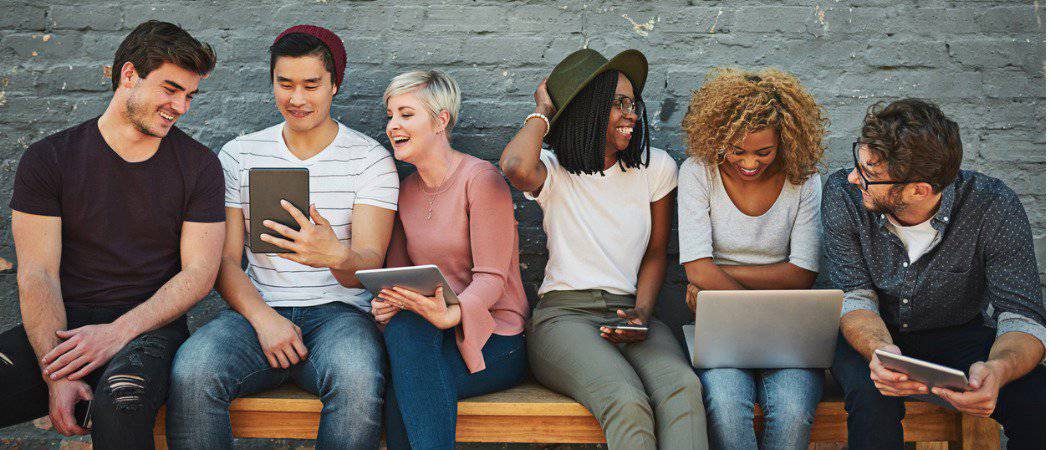
Инстаграм функција која се показује веома популарном су Инстаграм Сториес. Али не многи људи знају како то функционише или како то искористити.
Иронија друштвених медија је у томе што је више људиако следите, мања је вероватноћа да ћете видети све. Ажурирања обично остају на вашем екрану неколико секунди јер се следећа серија учита, па се питате колико је "друштвена" ствар у ствари. Уместо тога, постаје луда трка да се и даље држите свега на свом фееду. Зато је нешто попут Инстаграм Сториес лепа особина.
Инстаграм Сториес вам пружа могућност даистакните одређену слику и поруку својим следбеницима. На вашем Инстаграм профилу остаје 24 сата, повезује се са аватаром вашег профила, а затим се архивира. Ако желите да људи након тога виде приче, можете их трајно закачити на врх вашег Инстаграм профила у категоријама.
Данас ћу описати како Инстаграм Приче раде, како да их креирате и како да их прикачим на свој профил.
Како подесити Инстаграм причу
Инстаграм приче можете да креирате само на себителефон. Веб верзија Инстаграма намењена је само прегледавању слика. Дакле, проверите да ли сте инсталирали апликацију Инстаграм, а затим се пријавите у њу. Сада кликните своју причу на врху где је ваш аватар.
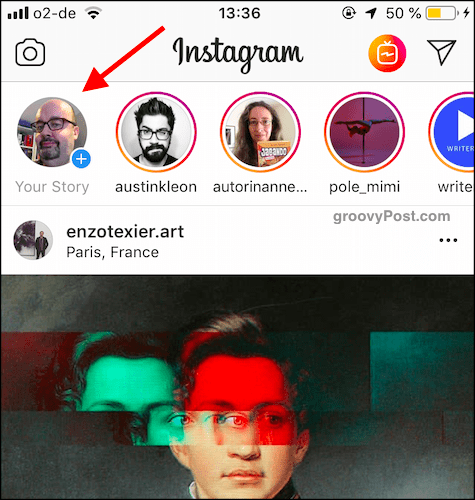
Отвара се одељак Приче. На дну су разне врсте прича које можете да креирате. Погледајмо сваки од њих.
ТИП
Ово је ваш најосновнији начин на којем можете направитиажурирање само за текст. Направио сам неколико ових ствари, али пошто је Инстаграм услуга заснована на сликама, покушајте да се фокусирате на фотографије и видео снимке, ако можете.
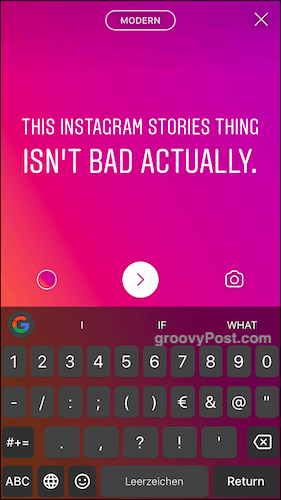
МУСИЦ
Када правите причу, можете да додате музику уто, да му дам ону посебну оомфу. На крају крајева, када радите причу о свом првом ситном сату, потребно вам је да се у позадини помери „Очи тигра“. Да ли сам у праву?
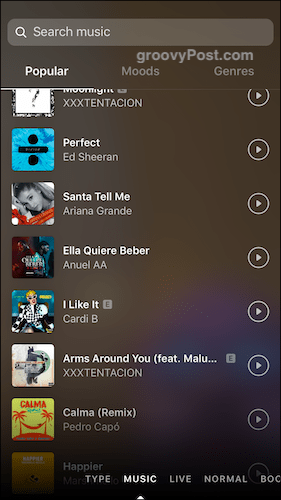
УЖИВО
Ово је за људе са челичним нервима, као и виидите „уживо“ на свој Инстаграм канал. Ваши следбеници су обавештени да тренутно живите, мокријући се уживо како би сви могли доћи и гледати како се правите будалом.

Заиста вам је потребно да припремите пристојан сценариј пре него што то урадите ако желите да избегнете све „ех“ и „ах“. Нема прекорака са емисијама уживо.
НОРМАЛ
Овде можете снимити нормалну слику или видео запис. Нема посебних ефеката.
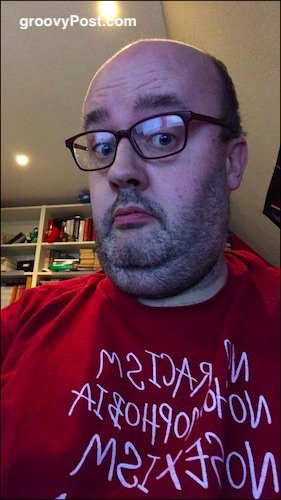
БООМЕРАНГ
Ово је скоро исто као ГИФ слика. Притиском на дугме за снимање биће снимљено неколико слика ради прављења анимиране слике. Да бисте га максимално искористили, направите мали покрет тела, попут извлачења језика, померања наочара горе-доле, померања главе око, итд.
Погледајте овај пост на Инстаграму
СУПЕРЗООМ
Ово је прилично смешно. Прво морате одабрати стил музике који би требало да се пушта. Затим додирните подручје на којем желите да фотоапарат зумира заиста брзо.
ФОКУС
Функција Фоцус осигурава да људи у аслика се истиче. Када сликате у добро осветљеном простору, људи су видљивији док позадина добија нежно и суптилно замућење.
ПРЕМОТАВАЊЕ
Једноставно. Овај само снима видео који сте снимили и репродукује уназад. Ох, урнебесност.
БЕЗ РУКУ
Обично морате водити евиденцију прстадугме за спречавање завршетка снимања. Али ако је ово велика гњаважа, можете користити хандс-фрее режим. Овим можете додирнути једанпут да бисте започели снимање и поново додирнути да бисте га завршили. Ово је посебно корисно ако вам требају обе руке у видеу да бисте нешто демонстрирали.
Како прелепити своје приче
Једном када направите своју слику или видео запис, време је да је прилагодите и учините да лепо изгледа. Додирните причу коју сте управо направили и видећете опције за уређивање на врху.
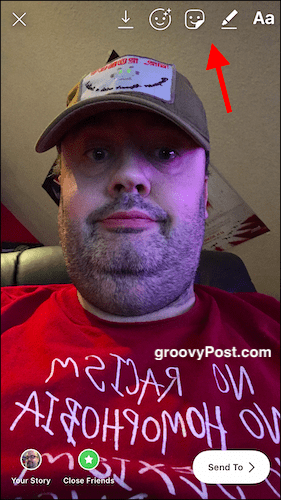
Додати текст
Понекад можда желите да додате поруку. Клизач вам омогућава да повећате или смањите величину текста, а на располагању је више боја.
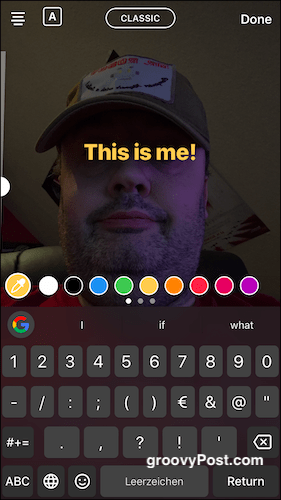
Додајте слојеве
Приуштите си зечје уши или лептире лебдите над главом. Предузећа ће можда одложити дјетињасту природу неких од ових ствари, али показивање забавне стране никада није лоше.
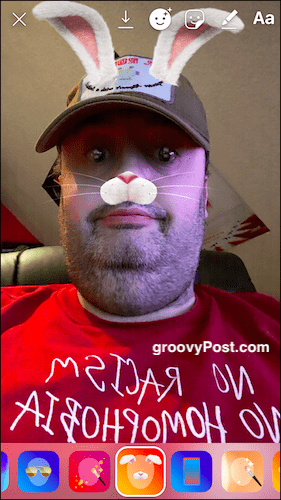
Додајте цртеже и цртеже
Употријебите оловку или четкицу за цртање да бисте нешто написали или нацртали. Овде сам отишао од свих познатих и потписао своју фотографију.
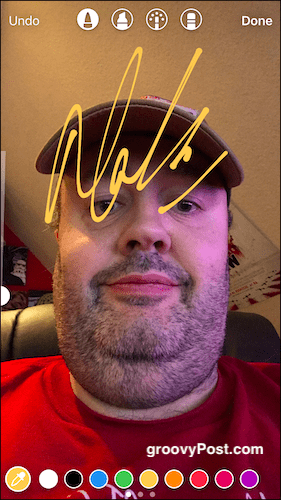
Додајте друге елементе
Ова опција вам даје бројне видгете за ваше приче, као што су додавање времена, додавање локације, обележавање другог корисника Инстаграма, додавање хасхтага и још много тога.
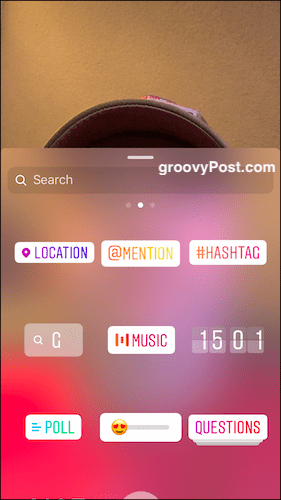
Како објавити своје Инстаграм приче
Једном када је ваша прича спремна да кренете, кликните Ваша прича да буде објављено. Или можете да кликнете на Послати дугме да га приватно пошаљете другом кориснику Инстаграма, или Блиски пријатељи да га пошаље групи приватних пријатеља на Инстаграму.
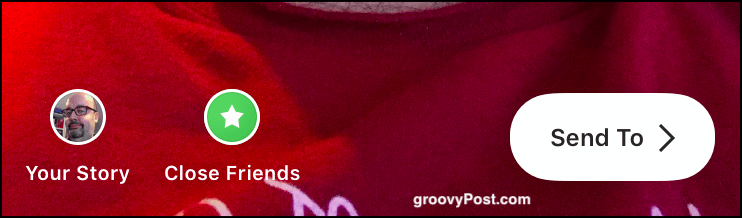
Други начин да објавите причу је да преузмете већ постојеће ажурирање на Инстаграму и кликнете на икону папирног авиона. Тада ћете видети опцију да је додате у своју причу.
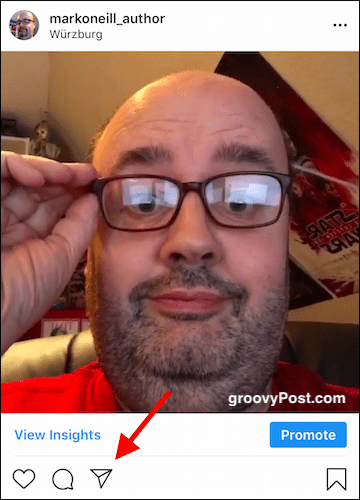
Како залепити своје приче у Инстаграм издвајањима
Инстаграм Хигхлигхтс је група кружних логотипа на врху странице вашег Инстаграм профила. Овде можете да креирате категорије прича и додате их причама да бисте их лакше гледали у будућности.
Најпре кликните Ново ако желите да направите новокатегорија. Ако већ имате креирану категорију, кликните на њу и одаберите опције за уређивање у опцијама. Коју год опцију да одаберете, видећете архивиране приче. Додирните онај који желите да додате у обележје.
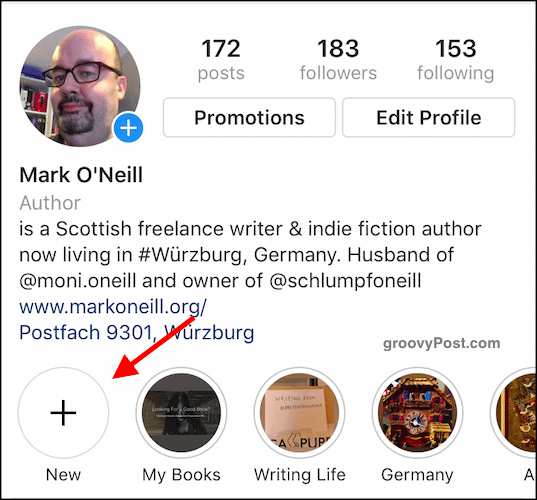
Ако се ради о новој категорији, од вас ће се тражитиименовати Хигхлигхт. Као што видите, прва фотографија Хигхлигхт-а аутоматски се приказује као икона на насловници. Али можете направити властите иконе корица и учитати их. Или потражите на мрежи већ припремљене, попут ове.
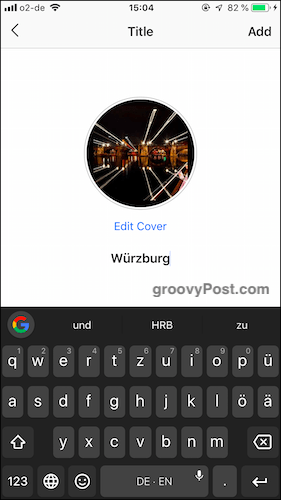
Сада ћете видети свој нови Хигхлигхт. Кликните на њу да бисте видели своје приче.
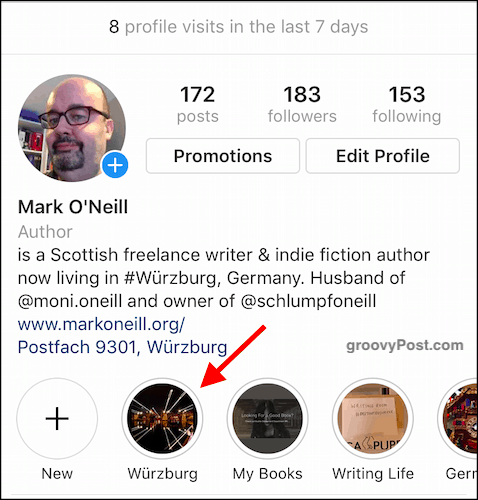
Инстаграм приче - леп и једноставан начин за промоцију онога што је заиста важно за вас
Инстаграм Приче су посебно добре ако их иматепословни рачун и стога ствари које треба промовисати. Али чак и ако имате само лични налог, Приче су забавне ако желите да поделите неколико сјајних слика које не желите да буду сахрањене. Изненађујуће није много људи који знају како Приче функционирају, али сада их можете искористити и привући више пажње на свој феед и слике.










Оставите коментар